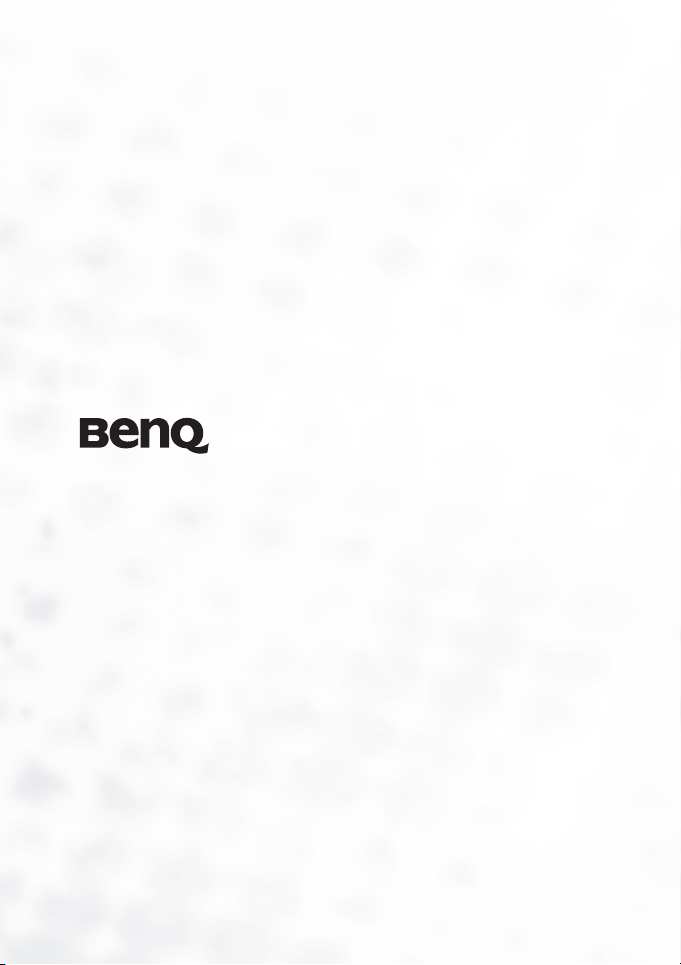
DC C520 Dijital Fotoğraf
Makinesi
Kullanım Kılavuzu
Hoş Geldiniz
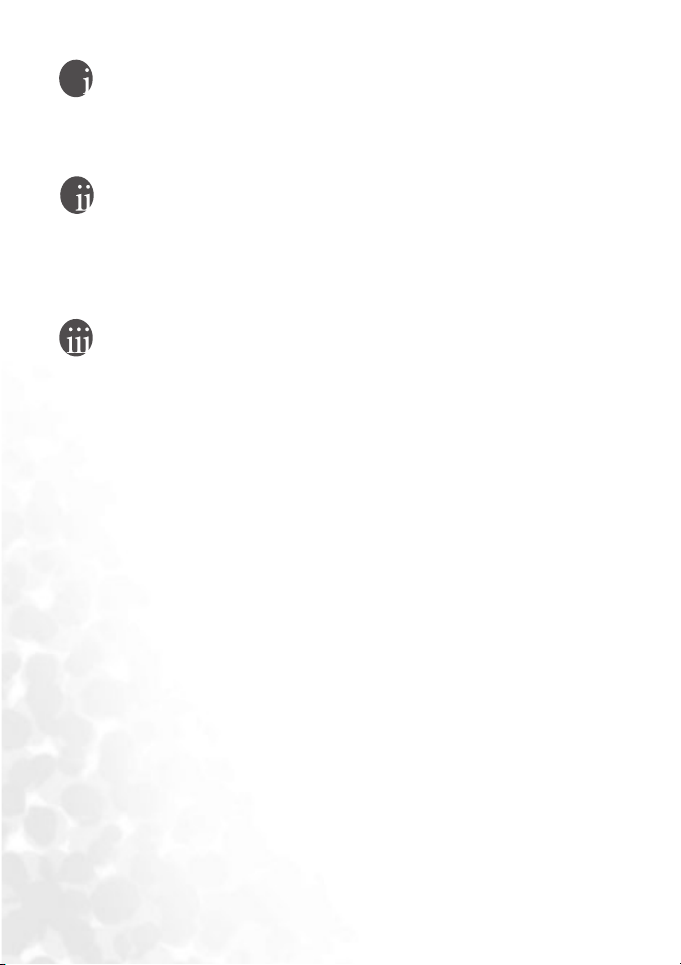
Telif Haklar ı
Tel if Hakkı 2005 - BenQ Corporation. Tüm hakları saklıdır. Bu yayının hiçbir bölümü yayın sahibi
şirketten önceden izin alınmadan elektronik, mekanik, manyetik, optik, kimyasal, manuel veya
diğer türlü yollar kullanılarak çoğaltılamaz, dönüştürülemez, kopyalanamaz, geri almak için
saklanamaz veya herhangi bir dile ya da bilgisayar diline çevrilemez.
Feragat
BenQ Corporation burada belirtilen bilgiler hakkında doğrudan veya dolaylı herhangi bir temsil
veya garantide bulunmamaktadır ve özellikle herhangi bir özel amaç için olan garantileri,
satılabilirlik veya uyumluluktan feragat etmektedir. Ayrıca BenQ Corporation, yapılan
değişiklikleri veya revizyonları önceden herhangi bir kişiye haber vermeden yayını revize etme ve
içeriğinde zaman zaman değişiklikler yapma hakkını saklı tutmaktadır.
Fotoğraf Makinenizin Bakımı
• Fotoğraf makinenizi aşağıdaki ortamlarda kullanmayın: 0 °C’nin altındaki veya 40 °C’nin
üstündeki sıcaklıklar.
•Fotoğraf makinenizi aşağıda belirtilen ortamlarda kullanmayın veya saklamayın:
– Doğrudan güneş ışığı
– Yüksek ve tozlu yerler
– Bir klima, elektrikli ısıtıcı veya diğer ısı kaynakları yanında
– Doğrudan güneş ışığı altında bulunan kapalı arabalarda
– Düzgün olmayan yerlerde
•Fotoğraf makineniz ıslanırsa, en kısa sürede kuru bir bezle silin.
• Tuz veya deniz suyu fotoğraf makinesine ciddi hasar verir.
•Fotoğraf makinesini temizlemek için alkol gibi organik solüsyonları kullanmayı n.
• Objektif veya vizör kirlenirse, objektifi temizlemek için bir objektif fırçası ya da yumuşak bir
bez kullanın. Objektife parmağınızı sürmeyin.
• Elektrik çarpmasını önlemek için fotoğraf makinenizi kendi başınıza sökmeyin veya tamir
etmeye çalışmayın.
• Su, yangına veya elektrik çarpmasına sebep olabilir, dolayısıyla fotoğraf makinenizi kuru bir
yerde saklayınız.
•Yağmur veya kar yağarken fotoğraf makinenizi dışarıda kullanmayın.
•Fotoğraf makinenizi suda veya suya yakın yerlerde kullanmayın.
•Fotoğraf makinenize yabancı bir cisim veya su kacarsa, lutfen derhal elektriği kesin, pilleri ve
güc adaptorunu cıkarın. Yabancı cismi veya suyu çıkarın ve bakım merkezine gönderin.
• Görüntülerinizi ve/veya video kliplerinizi kaybetmemek için mümkün olan en kısa sürede
verileri bilgisayarınıza gönderin.
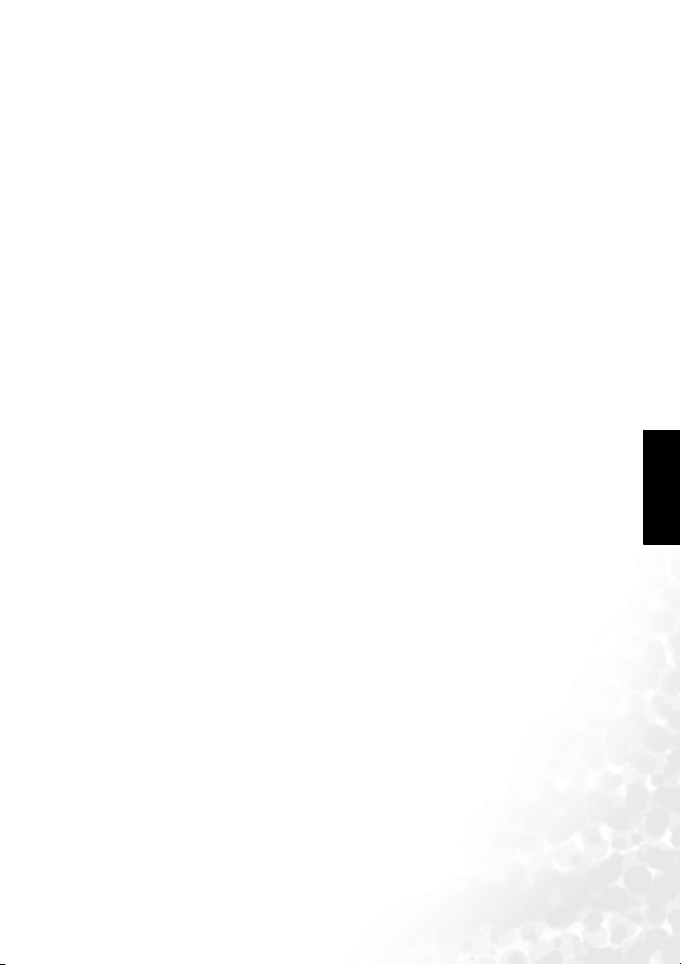
BenQ DC 5530 User’s Manual
Giriş
1. DC C520'nize genel bakış ............................................... 1
1.1 Paket muhteviyatının kontrolü ......................................1
1.2 DC C520 bileşenleri.....................................................1
1.2.1 Ön görünüm.......................................................1
1.2.2 Arka görünüm ....................................................2
1.2.3 LED göstergeleri.................................................2
2. Kullanım için DC C520'nizin hazırlanması .................. 3
2.1 Pillerin takılması..........................................................3
2.2 SD bellek kartının takılması ve çıkarılması ....................3
3. DC C520'nin Kullanımı .................................................. 4
3.1 Mod kadranı ................................................................4
3.2 LCD monitör bilgisi (fotoğraf makinesi modu)...............5
3.3 Başlangıç ....................................................................6
3.3.1 Gücün açılması / kapatılması .................................6
3.3.2 Ekran dilinin seçilmesi .........................................6
3.3.3 Tarih ve saat ayarı ...............................................6
3.3.4 Flaşın kullanımı ..................................................7
3.3.5 Otomatik zamanlayıcı kullanımı .............................7
3.3.6 Yakınlaştırma işlevinin kullanılması........................8
3.3.7 Yanma ..............................................................9
3.3.8 Otomatik pozlama sınırı (AEB) ..............................9
3.4 Menü seçenekleri.......................................................10
3.4.1 Fotoğraf makinesi menüsü ..................................10
3.4.2 Video modu .....................................................12
3.4.2.1 LCD monitör bilgisi (video modu)..................12
3.4.2.2 Video kliplerinin kaydedilmesi ......................12
3.4.2.3 Video menüsü............................................13
3.4.3 Pleybek modu...................................................13
3.4.3.1 LCD monitör bilgisi (görüntü pleybeği) ...........13
Türkçe
i
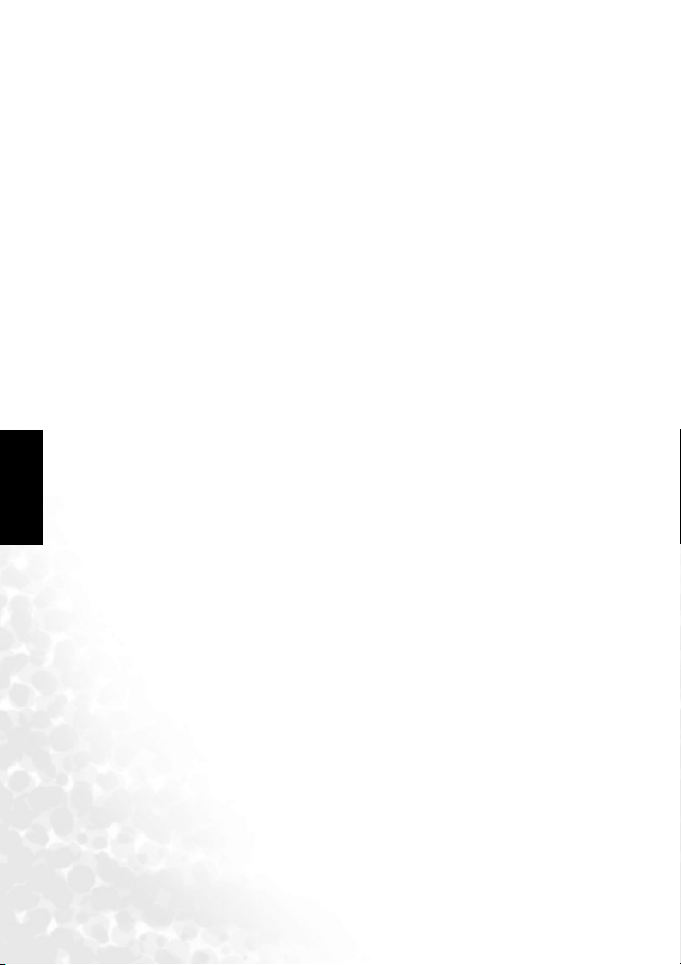
BenQ DC 5530 User’s Manual
3.4.3.2 LCD monitör bilgisi (video pleybeği) ..............13
3.4.3.3 Pleybek modu - temeller...............................13
3.4.3.4 Pleybek menüsü..........................................15
3.4.4 Ayar modu.......................................................17
3.4.4.1 Ayar menüsü..............................................17
4. PC'YE BAĞIMLI ÖZELLİKLER .............................. 19
4.1 Donanımla Gelen Yazılım ..........................................19
4.2 Dosyaların bilgisayarınıza aktarılması .........................19
4.2.1 1. Adım: Dijital fotoğraf makinesini bilgisayarınıza
bağlayın.
4.2.2 2. Adım: Görüntüleri veya video klipleri yükleyin .... 20
4.3 PictBridge uyumlu yazıcıya bağlanma (isteğe bağlı özellik)
5. Arıza teşhis..................................................................... 22
6. Teknik Özellikler........................................................... 24
Türkçe
7. Servis Bilgisi................................................................... 25
.........................................................20
21
ii
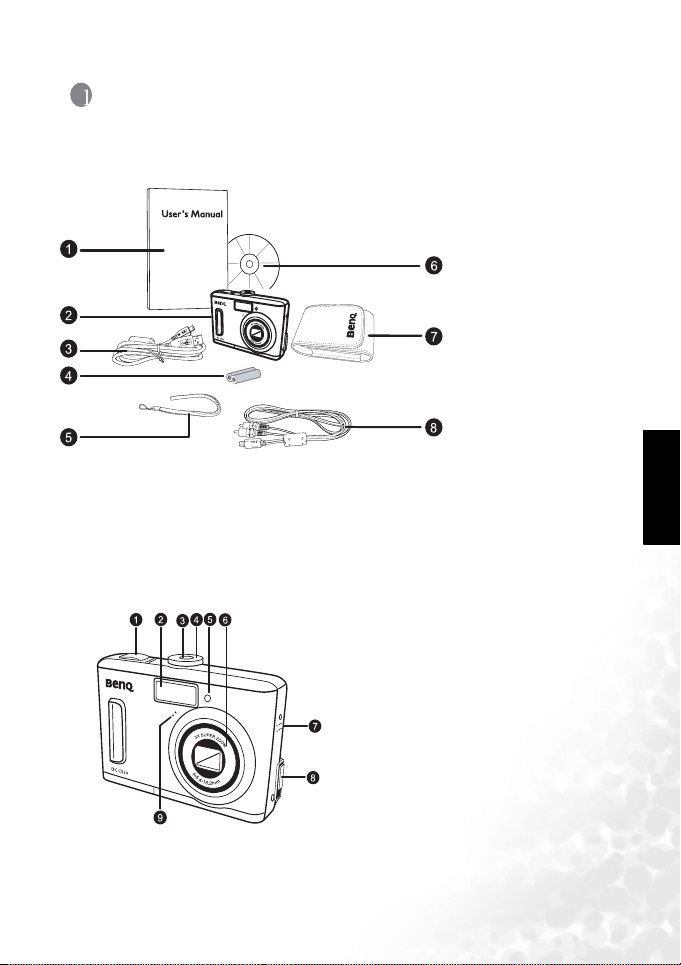
BenQ DC 5530 Kullanýcý El Kitabý
1 DC C520'NIZE GENEL BAKış
1.1 Paket muhteviyatının kontrolü
Kit kutunuzu dikkatlice açın ve kutuda aşağıda belirtilenlerin bulunduğundan emin olun.
1. Kullanıcı Elkitabı
2. DC C520 dijital
fotoğraf makinesi
3. USB kablosu
4. AA pilleri
5. El kayışı
6. DC C520 yazılım
CD-ROM'u
7. Kılıf
8. AV kablosu
Eğer bunlardan herhangi biri yoksa ya da hasarlı ise, yetkili satıcınız ile temasa geçiniz.
Fotoğraf makinenizi servis görmesi için göndereceğinizde kullanmak için ambalajını
saklayınız.
1.2 DC C520 bileşenleri
1.2.1 Ön görünüm
1. Obtüratör düğmesi
2. Yerleşik flaş
3. Açma/Kapama düğmesi
4. Mod kadranı
5. Otomatik zamanlayıcı LED'i
6. Mercek
7. Sistem Sesi
8. PC (USB) / AV Çıkış uçbirimi
9. Mikrofon
Türkçe
DC C520'nize genel bakış 1
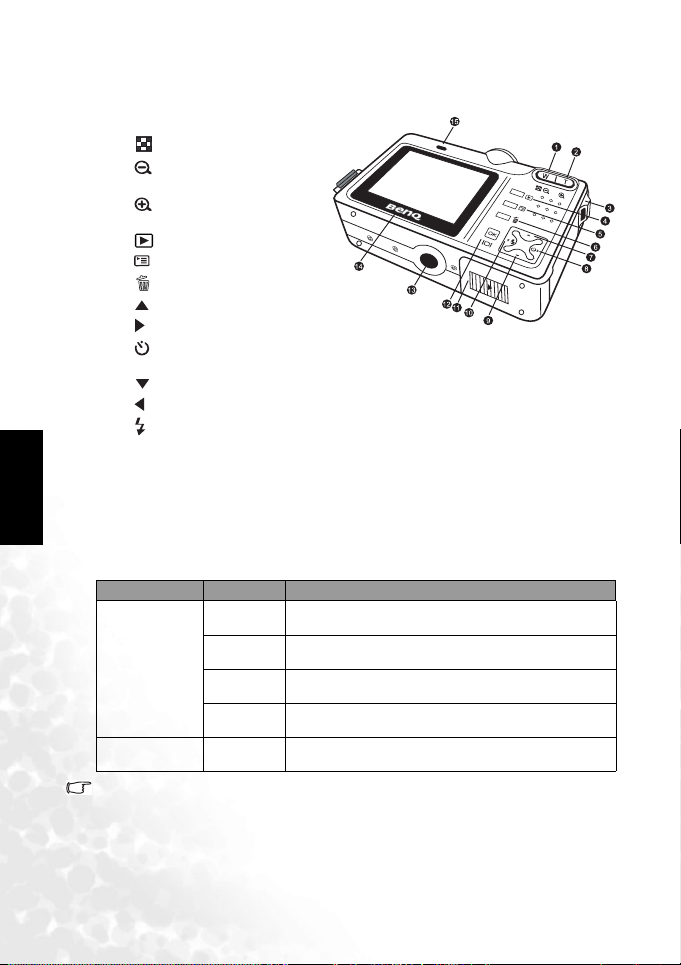
BenQ DC 5530 Kullanýcý El Kitabý
1.2.2 Arka görünüm
1. W
[ ] Küçük resim düğmesi
[ ] Uzaklaştırma düğmesi
2. T
[] Yakınlaştırma düğmesi
3. Kayış gözü
4. [ ] Kayıt-çalma düğmesi
5. [ ] Menü düğmesi
6. [ ] Silme düğmesi
7. [ ] Ok düğmesi (Yukarı)
8. [ ] Ok düğmesi (Sağ)
[ ] Otomatik zamanlayıcı
düğmesi
9. [ ] Ok düğmesi (Aşağı)
10. [ ] Ok düğmesi (Sol)
[Flaş düğmesi
Türkçe
11. Pil / SD bellek kartı kapağı
12. OK düğmesi
DISP düğmesi
13. Fotoğraf sehpası yuvası
14. LCD monitörü
15. Durum LED'i
1.2.3 LED göstergeleri
Gösterge Durum Tan ım
Sürekli kırmızı
ışık
Sürekli yeşil
Durum LED'i
Otomatik
zamanlayıcı LED'i
Dijital fotoğraf makinesindeki LCD ileri ve karmaşık teknoloji kullanılarak üretilmiştir; bununla
•
birlikte ekranda bazı ışık noktaları ya da olağandışı renkler görülebilir. Bu durum normaldir ve
ekranın arızalandığını göstermez ya da fotoğraf makinesini kullanarak çekeceğiniz fotoğrafların
kalitesini etkilemez.
ışık
Yan ıp sönen
yeşil
Yan ıp sönen
kırmızı ışık
Yan ıp sönen
kırmızı ışık
• Dijital fotoğraf makinesi güç topluyor.
• Dijital fotoğraf makinesi resim çekmek veya video kliplerini
kaydetmek için hazır.
• USB iletişim / transfer yapılıyor.
• Flaş şarj oluyor.
• Otomatik zamanlayıcı işlevi etkinleştirildi.
DC C520'nize genel bakış2
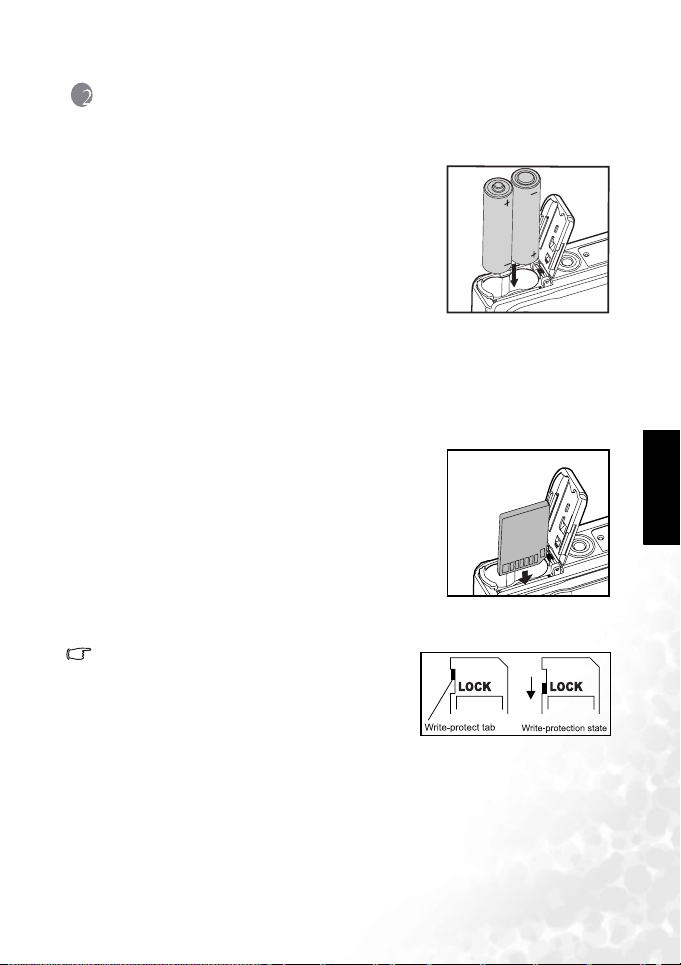
BenQ DC 5530 Kullanýcý El Kitabý
2 KULLANıM IçIN DC C520'NIZIN HAZıRLANMASı
2.1 Pillerin takılması
Fotoğraf makinesini çalıştırmak için iki adet AA pili
kullanabilirsiniz. Pilleri takmadan veya çıkarmadan önce
dijital fotoğraf makinesinin gücünün kapatıldığından emin
olun.
Pilleri takmak için:
1. Fotoğraf makinesinin kapatıldığından emin olun.
2. Pil kapağını açın.
3. Pilleri şekilde gösterildiği şekilde doğru yönde takın.
4. Pil kapağını kapatın.
Pillerin çıkarılması:
1. Fotoğraf makinesinin kapatıldığından emin olun.
2. Pil kapağı yukarı bakacak şekilde fotoğraf makinesini tutun ve pil kapağını açın.
3. Pilleri çıkarın.
2.2 SD bellek kartının takılması ve çıkarılması
DC C520'de 16 MB dahili bellek bulunmakta olup video
klipleri kaydetmenize ve resim çekmenize olanak
sağlamaktadır. Daha fazla dosya saklayabilmeniz için
opsiyonel SD (Güvenli Dijital) bellek kartı kullanarak
bellek kapasitesini artırabilirsiniz.
1. Bellek kartını takıp çıkarmadan önce daima fotoğraf
makinesinin kapatıldığından emin olunuz.
2. SD bellek kartını şekilde gösterildiği şekilde doğru
yönde takın.
3. Pil/SD bellek kartı kapağını kapatın.
SD bellek kartını çıkarmak için fotoğraf makinesinin kapalı olduğundan emin olun.
Bellek kartının kenarına hafifçe bastırın ve kartı çıkarın.
• Bellek kartını ilk kez kullanmadan önce bu fotoğraf
makinesi ile birlikte SD bellek kartını
biçimlendirdiğinizden emin olun.
• SD bellek kartındaki değerli verilerinizin istemeden
silinmesini önlemek için yazmaya karşı koruma tırnağını
(SD bellek kartının bulunduğu taraftadır) “KİLİTLİ”
konuma getirebilirsiniz.
• SD bellek kartındaki verileri kaydetmek, düzeltmek veya silmek için kartın kilidini açmanız
gerekmektedir.
• Aşağıdaki büyüklüklerdeki SD bellek kartı desteklenmektedir: 8 MB, 16 MB, 32 MB, 64 MB, 128
MB, 256 MB, 512 MB ve 1 GB. DC C520; Panasonic, Toshiba ve Sandisk tarafından üretilen SD
bellek kartları ile uyumludur. Satın alma bilgileri için lütfen bölgenizdeki yetkili satıcı ile temasa
geçiniz.
Türkçe
Kullanım için DC C520'nizin hazırlanması 3
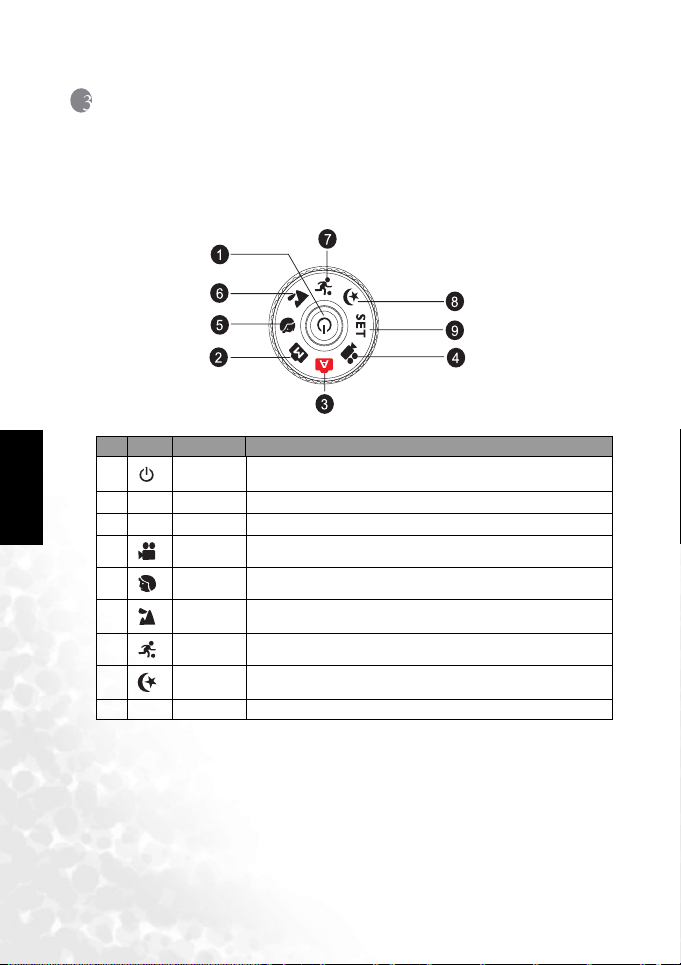
BenQ DC 5530 Kullanýcý El Kitabý
3 DC C520'NIN KULLANıMı
3.1 Mod kadranı
İstediğiniz etkiyi elde etmek için yedi farklı çekim ve ayar modundan birini seçebilirsiniz.
Türkçe
No. Simge Mod Tan ım
1
2
3
4
5
6
7
8
9[SET] Ayar Bu modu fotoğraf makinesi ayarlarını ayarlamak için kullanın.
Açma/Kapa
[]
ma düğmesi
Manuel
[ M ]
Otomatik Noktala-ve-çek işlemini otomatik olarak ayarlamak için bu modu seçin.
[ A ]
Video Video klipleri kaydetmek için bu modu seçin.
[]
Dikey
[]
Yat a y
[]
Spor
[]
Gece
[]
Güç açmak / kapatmak için basın.
Gelişmiş özelliklere gitmek için bu modu seçin.
İnsanların arka plan odağın dışında iken görünmesi için bu modu seçin.
Uzaktaki görüntüleri veya manzaraları çekerken fotoğraf çekmek için bu
modu seçin.
Hızlı hareket eden nesneleri çekerken bu modu kullanın.
Arkaplanda hava kararırken veya gece görüntüleri veya manzaraları
çekerken bu modu seçin.
DC C520'nin Kullanımı4
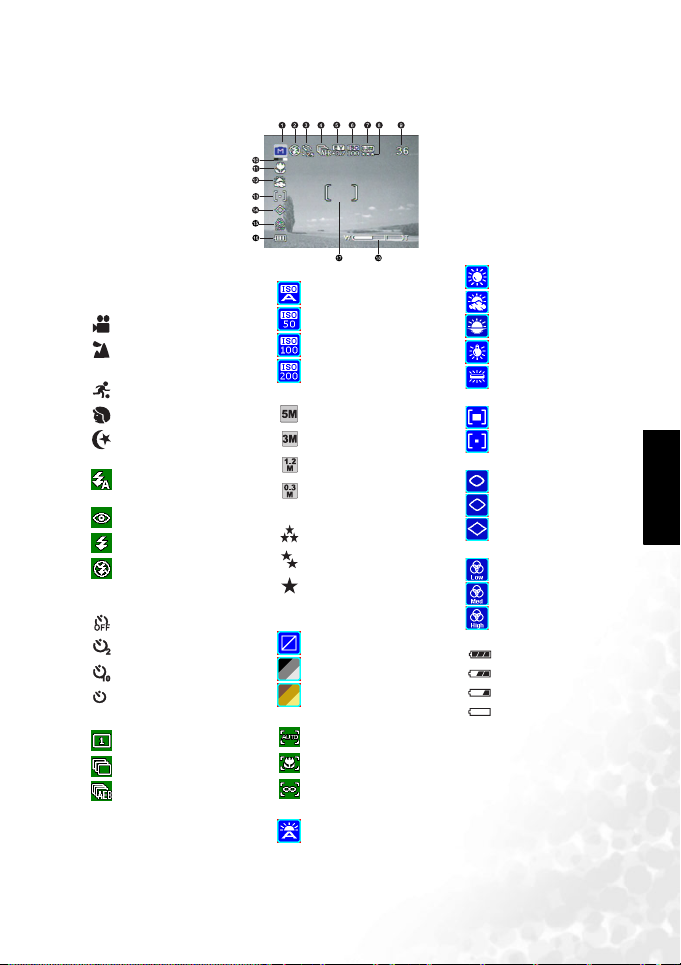
BenQ DC 5530 Kullanýcý El Kitabý
3.2 LCD monitör bilgisi (fotoğraf makinesi modu)
1. Mod göstergesi
[ A ] Otomatik Mod
SET
] Ayar Modu
[
[ ] Video Modu
[ ] Yatay Mod
[
M
] Manuel Mod
[ ] Spor Modu
[ ] Dikey Mod
[ ] Gece Modu
2. Flaş modu
[ ] Otomatik Flaş
(Varsayılan)
[] Kı zıl Göz
[ ] Zorunlu Flaş
[] Flaşsız
3. Otomatik zamanlayıcı
modu
[ ] KAPALI
[ ] 2 sn. gecikme
[ ] 10 sn. gecikme
[ ] 10+2 sn. gecikme
10+2
4. Çekim modu göstergesi
[ ] Tekli
[] Yanma
[] AEB
5. EV (Poz Değeri)
-0.3, -0.7, -1.0, -1.3,
-1.7, -2.0, +0.3, +0.7, +1.0,
+1.3, +1.7, +2.0
6. ISO
[ ] ISO Oto
[]ISO 50
[ ] ISO 100
[ ] ISO 200
7. Çözünürlük
[ ] 2560 x 1920
[ ] 2048 x 1536
[ ] 1280 x 960
[ ] 640 x 480
8. Görüntü Kalitesi
[] İyi Kalite
[ ] Normal Kalite
[ ] Ekonomik Kalite
9. Muhtemel çekim sayısı
10. Etki
[] Normal Etki
[] B & W
[] Sepya
11. Odak göstergesi
[ ] Otomatik Odak
[ ] Makro
[ ] Sonsuz
12. Beyaz ayar
[ ] Otomatik Beyaz
Aya r
[ ] Güneşli
[] Bulutlu
[ ] Gün Batımı
[ ] Tungsten
[ ] Flüoresan
13. Metreleme
[ ] Merkezi Ortalama
[] Spot
14. Netlik
[ ] Netlik - Düşük
[ ] Netlik - Orta
[ ] Netlik - Yüksek
15. Dıygunluk
[ ] Doygunluk - Düşük
[ ] Doygunluk - Orta
[ ] Doygunluk - Yüksek
16. Kalan pil durumu
[ ] Tam pil gücü
[ ] Orta pil gücü
[] Düş pil gücü
[ ] Pil gücü yok
17. AF alanı
18. Yakınlaştırma durumu
Türkçe
DC C520'nin Kullanımı 5

BenQ DC 5530 Kullanýcý El Kitabý
3.3 Başlangıç
3.3.1 Gücün açılması / kapatılması
• Dijital fotoğraf makinesi açılıncaya kadar [ ] düğmesine basın.
• Gücü kapatmak için [ ] düğmesine tekrar basın.
3.3.2 Ekran dilinin seçilmesi
Fotoğraf makinesi ilk kez açıldığında, LCD monitörde dil seçim ekranı gösterilecektir.
İstediğiniz dili seçmek için aşağıdaki adımları yerine getirin.
1. Mod kadranını [SET] moduna getirin ve ardından fotoğraf makinenizi açmak için [ ]
düğmesine basın.
2. [Dil] menüsünde dolaşmak için [ ] veya [ ] düğmesine basın.
3. İstediğiniz dili seçmek için [ ] veya [ ] düğmesine basın.
4. Onaylamak için OK düğmesine basın.
Türkçe
3.3.3 Tarih ve saat ayarı
Güncel tarihi ve saati ayarlamak için aşağıdaki adımları yerine getirin.
1. Mod kadranını [SET] moduna getirin ve ardından fotoğraf makinenizi açmak için [ ]
düğmesine basın.
2. [Tarih/Saat] menüsünde dolaşmak için [ ] veya [ ] düğmesine basın.
3. Yıl, Ay, Gün ve Saat alanlarına gitmek için [ ] / [ ] düğmesine basın.
• Değiştirmek istediğiniz alana gidin ve ardından OK düğmesine basın.
• Bir alandaki değeri artırmak için [ ] düğmesine basın.
• Değeri azaltmak için [ ] düğmesine basın.
• Saat, 24'lük saat formatında gösterilecektir.
4. Tüm alanlar ayarlandıktan sonra OK düğmesine basın.
• Tarih ekranı stilini değiştirmek isterseniz, Ayar Modunda [Tarih Biçimi] menüsüne gitmek için
[ ] veya [ ] düğmesine basın o ve ardından tercih ettiğiniz ayarı seçin.
DC C520'nin Kullanımı6

BenQ DC 5530 Kullanýcý El Kitabý
3.3.4 Flaşın kullanımı
Flaş, aydınlatma şartları flaş kullanımını gerektirdiğinde otomatik olarak çalışacak şekilde
tasarlanmıştır. Durumunuza uygun flaş modunu kullanarak resim çekebilirsiniz.
1. Mod kadranını [A], [M], [ ], [ ], [ ] veya [ ]'ye getirin ve ardından fotoğraf
makinenizi açmak için [ ] düğmesine basın.
2. İstediğiniz flaş modu LCD monitöründe görününceye kadar [ ] / [ ] düğmelerini
değiştirin.
3. Çekeceğiniz manzarayı ayarlayın ve deklanşöre basın.
Fotoğraf makinesi dört flaş moduna sahiptir: Otomatik Flaş (varsayılan), Kırmızı Göz,
Zorunlu Flaş ve Flaşsız. Aşağıdaki tablo uygun flaş modunu seçmenize yardımcı olacaktır.
Simge Flaş modu Tanım
Otomatik flaş Fotoğraf şartlarına göre flaş otomatik olarak patlar.
[]
Kızıl göz Bu mod, zayıf ışık olan yerlerde insanların ve hayvanların doğal
[]
Zorunlu flaş Flaş çevre şartlarından bağımsız olarak daima kullanılacaktır. Yüksek
[]
FlaşsızFlaş patlamayacaktır. Fl aş ile fotoğraf çekmenin yasak olduğu yerlerde ya
[]
• Flaş Video Modunda kullanılamaz.
3.3.5 Otomatik zamanlayıcı kullanımı
Otomatik zamanlayıcı grup çekimleri gibi durumlarda kullanılabilir. Bu seçeneği
kullanırken, fotoğraf makinesini ya üç ayaklı sehpaya monte etmeli (önerilir) ya da düz bir
yüzeye dayamalısınız.
1. Fotoğraf makinesini fotoğraf sehbasına ya da düz ve sağlam bir yüzeye yerleştirin.
2. Mod kadranını [A], [M], [ ], [ ], [ ] veya [ ]'ye getirin ve ardından fotoğraf
makinenizi açmak için [ ] düğmesine basın.
3. LCD monitöründe istenilen otomatik zamanlayıcı modu görününceye kadar [ ] / [ ]
arasında geçiş yapın.
görünümlü fotoğraflarını çekerken kızıl göz etkisini engellemek için
kullanılabilir.
Fotoğraf çekerken fotoğrafı çekilen nesneden (kişiden) fotoğraf
makinesinin merceğine bakmasını ya da mümkün olduğunca fotoğraf
makinesine yaklaşmasını isteyerek kızıl göz etkisi azaltılabilir.
kontrasta (arka ışığa) ve koyu gölgelere sahip görüntüleri çekerken bu
modu seçin.
da çekilecek resim ile fotoğraf makinesi arasındaki mesafenin flaşın etki
edebileceği alanın dışında olduğu durumlarda bu modu seçin.
KAPALI 2 10 10+2
[Gösterge yok]
Türkçe
DC C520'nin Kullanımı 7
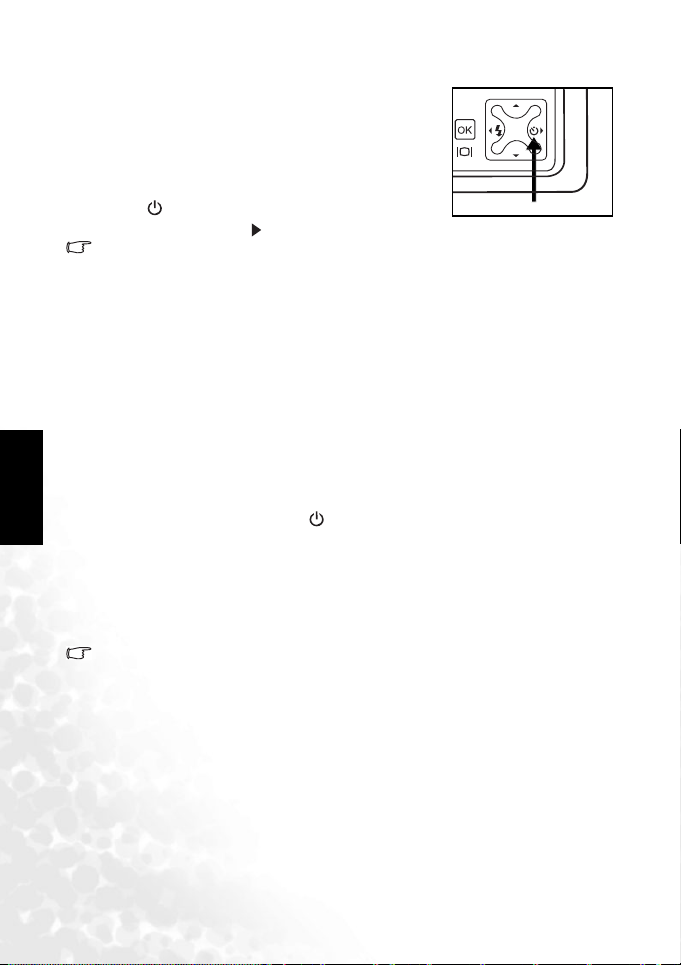
BenQ DC 5530 Kullanýcý El Kitabý
4. Çekeceğiniz görüntüyü ayarlayın ve deklanşöre basın.
• Otomatik zamanlayıcı işlevi etkinleştirildi.
• Görüntü daha sonra önceden ayarlanan zaman
geçtikten sonra çekilir.
• Otomatik zamanlayıcıyı herhangi bir anda iptal
etmek için deklanşöre veya sıralamayı kesmek için
[ ] düğmesine basın, mod kadranını başka bir
moda getirin veya [ ] düğmesine basın.
• Bir çekim yapıldıktan sonra, otomatik zamanlayıcı modu kapatılır.
• Otomatik zamanlayıcıyı kullanarak başka bir görüntü çekmek istiyorsanız, bu adımları
tekrarlayın.
3.3.6 Yakınlaştırma işlevinin kullanılması
Fotoğraf makinesinde 3X optik yakınlaştırma bulunmaktadır. Optik olarak yakınlaştırılan
fotoğraflarda mercekler hareket ederek telefotoğraf ve geniş açılı çekimleri yapabilmenize
olanak sağlar. Optik yakınlaştırma özelliğini kullanarak, görüntüler T düğmesine
bastığınızda daha yakın veya W düğmesine bastığınızda daha uzak görünür.
Bunun yanı sıra, T düğmesine sürekli olarak basmak suretiyle 4X dijital yakınlaştırmayı
Türkçe
kullanarak nesneleri daha da büyütebilirsiniz. Fotoğraf makineniz maksimum optik
yakınlaştırma katsayısına (3X) ulaştığında etkinleştirir. Kullanışlı bir özellik olmasına
rağmen görüntü büyütüldükçe, görüntüdeki tanecikler daha da belirginleşmektedir.
Ya kınlaştırılan bir görüntüyü çekmek için aşağıdaki adımları yerine getirin.
1. Fotoğraf makinenizi açmak için [ ] düğmesine basın.
2. T / W düğmelerini kullanarak büyütme oranını ayarlayın.
• Optik yakınlaştırma özelliğine erişim sağlamak için T düğmesine gidebildiği kadar
basın. Dijital yakınlaştırmayı etkinleştirmek için bu düğmeye tekrar basın.
• Ya kınlaştırılan fotoğraftan çıkmak için W düğmesine sürekli olarak basın.
• Dijital büyütme durumu LCD monitörde gösterilir.
3. Çekeceğiniz görüntüyü ayarlayın ve deklanşöre basın.
• Dijital büyütme 1.0X ile 4.0X arasında yapılabilmektedir.
• Video klibi kaydedilirken yakınlaştırma özelliği kullanılamaz. Kayıt işlemini başlatmadan önce
yakınlaştırmayı ayarlayın.
DC C520'nin Kullanımı8

BenQ DC 5530 Kullanýcý El Kitabý
3.3.7 Yanma
Sürekli çekim yapmak için bu mod kullanılmaktadır. Dek lanşöre basılı iken fotoğraf çekilir.
1. Fotoğraf makinenizi açmak için mod kadranını [A], [M],
[ ], [ ], [ ] veya [ ]'e getirin ve ardından
[ ] düğmesine basın.
2. [Çekim Modu] menüsüne gitmek için [ ] düğmesine ve
ardından [ ] veya [ ] düğmesine basın.
3. [Yanma]'yı seçmek için [ ] veya [ ] düğmesine basın
ve ardından OK düğmesine tekrar basın.
4. Menüden çıkmak için [ ] düğmesine basın.
[ ] göstergesi LCD monitöründe gösterilecektir.
5. Odağı kilitlemek için deklanşöre yarım basın.
6. Çekim yapmak için deklanşöre tam basın.
Deklanşör serbest bırakıldığında çekim duracaktır.
• Yanma modunda flaş modu otomatik olarak KAPALI'ya ayarlanacaktır.
3.3.8 Otomatik pozlama sınırı (AEB)
Bu modda iken eklanşöre bir kez bastıktan sonra üç çekim yapmak için fotoğraf makinesi
ayarlanan aralıkta otomatik olarak poza geçer. Ayar aralığını genişletmek için AEB ayarları
poz dengeleme ayarları ile birleştirilebilir.
1. Fotoğraf makinenizi açmak için mod kadranını [A], [M],
[ ], [ ], [ ] veya [ ]'e getirin ve ardından
[ ] düğmesine basın.
2. [Çekim Modu] menüsüne gitmek için [ ] düğmesine ve
ardından [ ] veya [ ] düğmesine basın.
3. [AEB]'yi seçmek için [ ] veya [ ] düğmesine basın ve
ardından OK düğmesine tekrar basın.
4. Menüden çıkmak için [ ] düğmesine basın.
[ ] göstergesi LCD monitöründe gösterilecektir.
5. Çekim yapmak için deklanşöre basın.
• AEB modunda flaş modu otomatik olarak KAPALI'ya ayarlanacaktır.
DC C520'nin Kullanımı 9
Türkçe

BenQ DC 5530 Kullanýcý El Kitabý
3.4 Menü seçenekleri
3.4.1 Fotoğraf makinesi menüsü
Durağan görüntüleri çekerken bu menü kullanılacak olan temel ayarlar içindir.
1. Fotoğraf makinenizi açmak için mod kadranını [A], [M],
[ ], [ ], [ ] veya [ ]'e getirin ve ardından
[ ] düğmesine basın.
2. İstediğiniz menüye gitmek için [ ] düğmesine ve
ardından [ ] veya [ ] düğmesine basın.
3. İstediğiniz ayarı seçmek için [ ] veya [ ] düğmesine
basın ve ardından OK düğmesine basın.
4. Menüden çıkmak için [ ] düğmesine basın.
[A] modunda:
Özellik Özellik Açıklaması
Türkçe
Çözünürlük
[]
Görüntü
Kalitesi
[]
[]
Çekim Modu
[]
Bu seçenek, çekilecek olan görüntünün boyutunu ayarlar.
– [ ] 2560 x 1920
– [ ] 2048 x 1536
– [ ] 1280 x 960
– [ ] 640 x 480
Bu seçenek, resmin çekileceği kaliteyi (sıkıştırma oranını) ayarlar.
–[ ] İyi Kalite
– [ ] Normal Kalite
– [ ] Ekonomik Kalite
Odak
Bu seçenek, nesneye olan mesafeye otomatik odak, makro veya sonsuzluk ile
ayarlandığında resim çekmenize olanak sağlar.
– [ ] Otomatik Odak
– [ ] Makro
– [ ] Sonsuz
Bu seçenek, resim çekeceğiniz sıradaki çekim yöntemini ayarlar.
– [ ] Tekli
– [ ] Yanma
–[ ] AEB
DC C520'nin Kullanımı10

BenQ DC 5530 Kullanýcý El Kitabý
[P], [ ], [ ], [ ] veya [ ] modunda:
Özellik Özellik Açıklaması
Çözünürlük
[]
Görüntü
Kalitesi
[]
[]
[]
Dıygunluk
[]
[]
Çekim Modu
[]
Metreleme
[]
EV Bias
[]
Bkz. “[A] modunda:” sayfa 10.
Bkz. “[A] modunda:” sayfa 10.
Netlik
Bu seçenek görüntü netlik düzeyini ayarlar.
– [ ] Netlik - Düşük
– [ ] Netlik - Orta
– [ ] Netlik - Yüksek
Etki
Bu seçenek, çekilecek olan görüntünün rengini ayarlar.
– [ ] Normal Etki
–[ ] B & W
– [ ] Sepya
Bir görüntü çekmek için tercihlerinizle eşleştirmek amacıyla fotoğraf makinesi üç farklı
derece sunmaktadır.
Farklı renk tonlarını kullandığınızda görüntüleriniz farklı bir etki bırakacaktır. B u
“Doygunluk” olarak adlandırılmaktadır.
– [ ] Doygunluk - Düşük
– [ ] Doygunluk - Orta
– [ ] Doygunluk - Yüksek
Odak
Bkz. “[A] modunda:” sayfa 10.
Bkz. “[A] modunda:” sayfa 10.
Pozu saptamak için nesnenin hangi kısmının ölçüleceğini ayarlamak üzere metrelemeyi
seçebilirsiniz.
– [ ] Merkezi Ortalama
– [ ] Spot
Bu seçenek, nesne arka plandan daha parlak ya da daha koyu renkte olduğunda doğru
pozu elde etmek için ayar yapar.
EV dengeleme değeri, -2.0 EV ile +2.0 EV değerindeki aralıklarda ayarlanabilir.
Türkçe
DC C520'nin Kullanımı 11

BenQ DC 5530 Kullanýcý El Kitabý
Türkçe
Beyaz Ayar
[]
[]
Bu seçenek çeşitli ışıklandırma koşullarında beyaz dengede fotoğraf çekimi yapılmasını
ayarlamakta ve insan gözü ile görülebilen şartlara yaklaştığında fotoğraf çekilmesine
olanak sağlamaktadır.
– [ ] Otomatik Beyaz Ayar
– [ ] Güneşli
– [ ] Bulutlu
– [ ] Gün Batımı
– [ ] Tungsten
– [ ] Flüoresan
ISO
Bu seçenek, resim çekmek için hassasiyeti ayarlar. Hassasiyet artırıldığında, (ve ISO
sayısı artırıldığında), karanlık yerlerde dahi fotoğraf çekilebilecektir, ancak fotoğraf daha
pikselli (taneli) görünecektir.
–[ ] ISO Oto
–[ ] ISO 50
– [ ] ISO 100
– [ ] ISO 200
3.4.2 Video modu
3.4.2.1 LCD monitör bilgisi (video modu)
1. Video modu
2. Kaydedilebilen hazır film süresi
3. Pil gücü göstergesi
4. Odak alanı
5. Etki
3.4.2.2 Video kliplerinin kaydedilmesi
Bu mod, yerleşik mikrofonu kullanarak sesli video klipleri
kaydetmenize olanak sağlar.
1. Mod kadranını [ ] moduna getirinve ardından fotoğraf
makinenizi açmak için [ ] düğmesine basın.
2. Kayıt işlemini başlatmak için deklanşöre basın.
3. Kayıt işlemini durdurmak için deklanşöre tekrar basın.
• Video kliplerini kaydetmeye başlamadan önce optik
yakınlaştırıcının (3X) yakınlaştırma işlevi etkinleştirilebilir.
• [] düğmesine bastığınızda LCD monitör görüntü moduna
geçer. Göstergeleri KAPALI'ya ayarlamak için [ ] düğmesine bir kez basın. Göstergeleri AÇIK
konumuna getirmek için [ ] düğmesine tekrar basın.
DC C520'nin Kullanımı12

BenQ DC 5530 Kullanýcý El Kitabý
3.4.2.3 Video menüsü
Video klip çekerken bu menü kullanılacak olan temel ayarlar içindir.
1. Mod kadranını [ ] moduna getirinve ardından fotoğraf
makinenizi açmak için [ ] düğmesine basın.
2. Video Modu Menüsüne erişim sağlamak için [ ]
düğmesine basın.
3. İstediğiniz ayarı seçmek için [ ] veya [ ] düğmesine
basın ve ardından OK düğmesine basın.
4. Pleybek menüsünden çıkmak için [ ] düğmesine basın.
Özellik Özellik Açıklaması
Etki
[]
3.4.3 Pleybek modu
3.4.3.1 LCD monitör bilgisi (görüntü pleybeği)
1. Pleybek modu (görüntü)
2. Çözünürlük
3. Görüntü Kalitesi
4. Hazır dosya sayısı
5. Pil gücü göstergesi
6. Tarih
3.4.3.2 LCD monitör bilgisi (video pleybeği)
1. Pleybek modu (video)
2. Hazır dosya sayısı
3. Pleybek gezgini
4. Tarih
5. Pil gücü göstergesi
3.4.3.3 Pleybek modu - temeller
3.4.3.3.1 Görüntülerin izlenmesi
Yeni çektiğiniz durağan görüntüleri ekranda görüntüleyebilirsiniz.
1. Fotoğraf makinenizi açmak için [ ] düğmesine basın.
2. [ ] düğmesine basın.
Son çekilen resim LCD monitörde gösterilir.
3. İstediğiniz görüntüleri seçmek için [ ] / [ ] düğmesini kullanın.
• Önceki görüntüyü izlemek için [ ] düğmesine basın.
• Sonraki görüntüyü izlemek için [ ] düğmesine basın.
11. sayfadaki “[P], [ ], [ ], [ ] veya [ ] moduna bakın.
Türkçe
DC C520'nin Kullanımı 13

BenQ DC 5530 Kullanýcý El Kitabý
SD
• Dahili belleğe veya hafıza kartına yüklenen bir görüntü yoksa, ekranda [Görüntü Yok] mesajı
görünecektir.
3.4.3.3.2 Görüntülerin Büyütülmesi
Görüntülerinizi izlerken görüntünün seçilen bir bölümünü büyütebilirsiniz. Bu büyütme
işlemi, ince ayrıntıları görebilmenizi sağlar. Ekranda gösterilen yakınlaştırma etmeni mevcut
büyütme oranını gösterir.
1. [ ] düğmesine basın.
• Son çekilen resim LCD monitörde gösterilir.
• Önceki görüntüyü izlemek için [ ] düğmesine basın.
• Sonraki görüntüyü izlemek için [ ] düğmesine basın.
2. Yakınlaştırma [W] / [T] düğmesini kullanarak
yakınlaştırma oranını ayarlayın.
• Seçilen görüntüyü büyütmek için [T] düğmesine
basın.
• Nomal görüntüye geri dönmek için [W] düğmesine basın.
• Büyütme çarpanı LCD monitörde gösterilir.
3. Görüntünün farklı kısımlarını görüntülemek amacıyla ekranı ayarlamak için [ ] / [ ]
Türkçe
/ [ ] / [ ] düğmelerine basın.
• Büyütme etmenleri 1x ile 4x arasındadır (7 aşama: 1.0x, 1.5x, 2.0x, 2.5x, 3.0x, 3.5x ve 4.0x arasında).
3.4.3.3.3 Küçük resim ekranı
Bu işlev LCD monitöründe aynı anda 9 küçük görüntüyü görebilmenize olanak sağlar ve
böylece belirli bir resmi arayabilirsiniz.
1. [ ] düğmesine basın.
Son çekilen resim LCD monitörde gösterilir.
2. [W] / [ ] düğmesine bir kez basın.
• Ay nı anda dokuz küçük görüntü ekrana getirilir.
• Kaydedilen video klipleri için [ ] video mod ikonu
ekranda gösterilecektir.
3. Normal boyutunda gösterilecek olan görüntüyü seçmek
için [ ] / [ ] / [ ] / [ ] düğmesini kullanın.
4. Seçilen görüntüyü tam ekran göstermek için OK düğmesine basın.
SD
1
4
7
3
2
6
5
9
8
DC C520'nin Kullanımı14

BenQ DC 5530 Kullanýcý El Kitabý
3.4.3.3.4 Slayt gösterisi ekranı
Slayt gösterisi işlevi, görüntülerinizi sıra ile otomatik olarak oynatmanıza olanak sağlar. Bu
özellik çekilen görüntülerin ve sunumların izlenmesinde çok kullanışlı ve eğlenceli bir
özelliktir.
1. [ ] düğmesine basın.
Son çekilen resim LCD monitörde gösterilir.
2. [Slayt Gösterisi] menüsüne gitmek için [ ] düğmesine
ve ardından [ ] veya [ ] düğmesine basın.
3. Pleybek aralığını seçmek için [ ] veya [ ] düğmesine
basın ve ardından OK düğmesine basın.
• Slayt gösterisi başlar.
• Video klipleri ilk karedeki görüntüden başlayarak gösterilir ve geri oynatılamaz.
• Slayt gösterisini durdurmak için OK düğmesine basın.
• Slayt gösterisi görüntüleme aralığını 3 sn., 5 sn., 10 sn. aralığında ayarlayabilirsiniz.
3.4.3.3.5 Görüntünün yeniden boyutlandırılması
Çekilen görüntünün çözünürlüğünü aşağıdaki büyüklüklerden birine değiştirebilirsiniz: 2048
x 1536 piksel, 1280 x 960 piksel ve 640 x 480 piksel.
1. [ ] düğmesine basın.
Son çekilen resim LCD monitörde gösterilir.
2. [ ] modunda, istediğiniz görüntüleri seçmek için [ ]
veya [ ] düğmesini kullanın.
• Önceki görüntüyü izlemek için [ ] düğmesine basın.
• Sonraki görüntüyü izlemek için [ ] düğmesine
basın.
3. Pleybek menülerine gitmek için [ ] düğmesine basın ve ardından [Yeniden
Boyutlandır] menüsüne gitmek için için [ ] veya [ ] düğmesini kullanın.
4. İstediğiniz ayarı seçmek için [ ] veya [ ] düğmesini kullanın ve ardından OK
düğmesine basın.
3.4.3.4 Pleybek menüsü
[ ] menüsünde pleybek için hangi ayarların
kullanılacağını ayarlayın.
1. [ ] düğmesine basın.
Son çekilen resim LCD monitörde gösterilir.
2. İstediğiniz menüye gitmek için [ ] düğmesine basın ve
ardından [ ] veya [ ] düğmesini kullanın.
3. İstediğiniz ayarı seçmek için [ ] veya [ ] düğmesini
kullanın ve ardından OK düğmesine basın.
Türkçe
DC C520'nin Kullanımı 15

BenQ DC 5530 Kullanýcý El Kitabý
4. Pleybek menüsünden çıkmak için [ ] düğmesine basın.
Özellik Özellik Açıklaması
Sil
Bu seçenek, çektiğiniz resimlerden birini veya tamamını silmenize olanak sağlar.
Türkçe
[]
Slaytgösterisi
[]
Koruma
[]
Kalite
Düşürme
[]
Yeniden
Boyutlandırma
[]
DPOF
[]
KARTA
KOPYALA
[]
– [ ] Birini Sil
– [ ] Tümünü Sil
Çekilen resimleri seçilen zaman aralığında sırasıyla oynatabilirsiniz. Bu işlev,
görüntülerinizi incelemek için veya sunumlarınız için kullanışlıdır. Ayrıntılı bilgi için
3.4.3.3.4 “Slayt gösterisi ekranı” sayfa 15 sayfasına bakınız.
– [ ] Slayt Gösterisi 3 Sn
– [ ] Slayt Gösterisi 5 Sn
– [ ] Slayt Gösterisi 10 Sn
Bu seçenek, görüntülerin istemeden silinmesini önlemek için verileri salt-okunur olarak
ayarlayın.
– [ ] Birini Koru
– [ ] Tümünü Koru
Bu seçenek, seçilen görüntünün kalitesini (sıkıştırma oranını) azaltır.
– [ ] Normal Kalite
– [ ] Ekonomik Kalite
Bu seçenek, çekilen görüntünün boyutunu değiştirir.
– [ ] 3M'e Yeniden Boyutlandır
– [ ] 1M'e Yeniden Boyutlandır
– [ ] VGA'ya Yeniden Boyutlandır
Bu seçenek, baskı almak için istediğiniz fotoğrafları seçmenize olanak sağlar ve baskı
sayısı ile DPOF formatında gösterilecek olan tarihi ayarlar. Bellek kartını DPOF ile
uyumlu yazıcıya veya yazıcı mağazasına takarak görüntülerin baskısını kolaylıkla
alabilirsiniz.
– [ ] Bir DPOF
– [ ] Tüm DPOF
–[ ] DPOF Sıfırla?
Bu seçenek, dosyalarınızı dijital fotoğraf makinesinin dahili belleğinden bellek kartına
kopyalamanıza olanak sağlar. Bu işlemi sadece bellek kartınız takılı ise ve dahili bellekte
dosya varsa yapabilirsiniz.
– [ ] EVET
–[ ] HAYIR
DC C520'nin Kullanımı16

BenQ DC 5530 Kullanýcý El Kitabý
3.4.4 Ayar modu
3.4.4.1 Ayar menüsü
Bu özellik fotoğraf makinenizi kullanmak için varsayılan ayarları ayarlamanıza olanak sağlar.
1. Mod kadranını [SET] moduna getirin ve ardından
fotoğraf makinenizi açmak için [ ] düğmesine basın.
LCD monitöründe Ayar Modu menüsü gösterilir.
2. İstediğiniz menüde dolaşmak için [ ] veya [ ]
düğmesine basın.
3. İstediğiniz ayarı seçmek için [ ] veya [ ] düğmesini
kullanın ve ardından OK düğmesine basın.
4. Ayar menüsünden çıkmak için, mod kadranını diğer
istediğiniz moda tekrar döndürün.
Özellik Özellik Açıklaması
Sistem Sesi
[]
Güç Tasarrufu
[]
Dijital
Yak ınlaştırma
[]
Var s a y ılana
Sıfırlar
[]
Dosya no.
Sıfırlama
[]
Bu seçenek, fotoğraf makinesinin düğmelerine her basışınızda başlangıç sesinin ve
fotoğraf makinesi sesinin kapatılıp kapatılmayacağını ayarlar.
– [ ] Yüksek
–[ ] Yumuşak
– [ ] Kapalı
Belli bir süre herhangi bir işlem yapılmazsa, fotoğraf makinesinin gücü otomatik olarak
kapanacaktır. Bu özellik pil yıpranmasının azaltılmasında faydalıdır.
– [ ] 2 dk.
– [ ] 3 dk.
– [ ] 5 dk.
– [ ] KAPALI
Bu seçenek, fotoğraf çekerken dijital yakınlaştırmanın etkinleştirilip
etkinleştirilmeyeceğini ayarlar.
– [ ] AÇIK
– [ ] KAPALI
Bvu seçenek, tüm temel ayarları dijital fotoğraf makinesinin varsayılan ayarlarına getirir.
Saat ayarı sıfırlanmayacaktır.
– [ ] EVET
– [ ] HAYIR
Bu seçenek, çekim yaparken dosya numarasının sıfırlanıp sıfırlanmayacağını ayarlar. Bu
da yeni bir klasör oluşturur. Çekilen resimler 0001 sayısından başlayarak yeni
oluşturulan klasöre kaydedilir. Dosya numarasını sıfırlamak istiyorsanız, dahili bellekte
veya SD bellek kartında herhangi bir görüntü kaydedilmediğinden emin olun.
– [ ] EVET
– [ ] HAYIR
Türkçe
DC C520'nin Kullanımı 17

BenQ DC 5530 Kullanýcý El Kitabý
Türkçe
Tar ih Pu lu
[]
Dahili Kısmı
Biçimlendir
[]
SD
Biçimlendirme
[]
Hızlı Görüntü
[]
Tar ih/ Saat
[]
Video Çıkışı
[]
Dil
[]
LCD Parlaklığı
[]
USB
[]
Bu seçenek kayıt tarihinin direkt olarak fotoğrafa basılmasına olanak sağlar. Görüntü
çekilmeden önce bu işlev etkinleştirilmelidir.
– [ ] AÇIK
– [ ] KAPALI
Bu seçenek dahili belleğe kaydedilen tüm görüntüleri siler.
– [ ] EVET
– [ ] HAYIR
Bu seçenek, fotoğraf makinenize yüklenen SD bellek kartını yeniden biçimlendirir.
Korunan görüntüler de silinir. Yazmaya karşı koruma sekmesi "KİLİTLİ"'ye getirilmişse
SD bellek kartı biçimlendirilemez.
– [ ] EVET
– [ ] HAYIR
Bu seçenek, çekim yaptıktan hemen sonra fotoğrafı çekilen görüntüyü LCD monitöründe
görüntülemenize olanak sağlar.
– [ ] AÇIK
– [ ] KAPALI
Bu seçenek tarihi ve saati ayarlar. Ayrıntılı bilgi için 3.3.3 “Tarih ve saat ayarı” sayfa 6
sayfasına bakınız.
–[ ] Yıl / Ay / Gün
– [ ] Gün / Ay / Yıl
– [ ] Ay / Gün / Yıl
Bu seçenek, fotoğraf makinesine bağlayacağınız video cihazının çıkış sistemini ayarlar.
–[ ] NTSC
–[ ] PAL
Bu seçenek, LCD monitöründe gösterilen dili ayarlar. Ayrıntılı bilgi için 3.3.2 “Ekran
dilinin seçilmesi” sayfa 6 sayfasına bakınız.
İngilizce / Fransızca / Almanca / İspanyolca / İtalyanca / Geleneksel Çince /
Besitleştirilmiş Çince / Portekizce / Rusça
Bu seçenek LCD monitörünün parlaklığını ayarlar. Ayar aralığı -5 ile +5 arasıdır.
Bu seçenek daha sonra ayar yapmanız için aşağıdakilerden birini seçmenize olanak
sağlar.
–[ ] PC
–[ ] Yazıcı
DC C520'nin Kullanımı18

BenQ DC 5530 Kullanýcý El Kitabý
4 PC'YE BAĞIMLI ÖZELLİKLER
4.1 Donanımla Gelen Yazılım
DC C520 aşağıdaki yazılım ile birlikte sunulmaktadır. Yazılımı kurmak için ilgili CD'ler ile
birlikte sunulan bilgilere bakınız.
Ulead Photo
Express
Ulead Photo
Explorer
4.2 Dosyaların bilgisayarınıza aktarılması
Fotoğraf makinesi ile bilgisayarınız arasında USB bağlantısını kurmak için USB kablosunu
kullandıktan sonra, çektiğiniz görüntülerinizi veya kadettiğiniz video kliplerini aileniz veya
arkadaşlarınız ile paylaşmak için e-posta göndermek ya da web'de yayınlamak amacıyla
bilgisayarınızı kullanabilirsiniz. Yazılımı kurmaya başlamadan önce, sisteminizi aşağıda
gösterilen tablo ile karşılaştırmanız gerektiğini aklınızda bulundurunuz.
CPU Pentium III 600 MHz işlemci veya üstü
İşletim Sistemi Windows ME / 2000 / XP
RAM 32 MB
Sabit Disk Alanı 128 MB sabit disk alanı
Gerekli Aletler
Ekran Renkli Monitör (800 x 600, 24-bit veya üstü önerilir)
Ulead® Photo Express™ 5.0 SE dijital görüntüler için tam bir
fotoğraf proje yazılımıdır. Dijital fotoğraf makinelerindeki veya
tarayıcılardaki fotoğrafları çaba sarf etmeden alır. Kolay kullanımlı
düzeltme araçlarını ve çekici fotoğrafçılık filtrelerini ve efektlerini
kullanarak görüntüleri değiştirin ve geliştirin. Yaratıcı fotoğraf
projelerini bir araya getirir ve sonuçları e-posta ile göndererek ve
çoklu yazdırma seçenekleri ile paylaşır.
Ulead® Photo Explorer™ 8.0 SE Basic dijital materyalleri
göndermek, gözatmak, değiştirmek ve dağıtmak için etkili bir yol
sağlamaktadır. Dijital fotoğraf makinesi, Webcamlar, DV kamerası,
tarayıcı sahipleri için ya da dijital materyaller üzerinde çalışan
herhangi bir kişi için hepsi bir arada bir araçtır.
Sistem Gereksinimleri (Windows)
(Önerilen 64 MB RAM)
Bir adet CD-ROM sürücüsü
Kullanılabilir USB portu
Türkçe
PC'YE BAĞIMLI ÖZELLİKLER 19

BenQ DC 5530 Kullanýcý El Kitabý
4.2.1 1. Adım: Dijital fotoğraf makinesini bilgisayarınıza bağlayın.
1. Mod kadranını [SET]'a getirin ve ardından fotoğraf
makinenizi açmak için [ ] düğmesine basın.
2. [USB] menüsünde dolaşmak için [ ] veya [ ]
düğmesine basın.
3. [PC]'yi seçmek için [ ] veya [ ] düğmesini kullanın
ve ardından OK düğmesine tekrar basın.
4. USB kablosunun küçük fiş bulunan ucunu fotoğraf makinenize takın.
5. USB kablosunun diğer ucunu ise bilgisayarınızda kullanılabilir durumdaki USB bağlantı
noktasına takın.
6. Yeni "Taşınabilir Disk" simgesi "Bilgisayarım"da saptanacaktır ve burada çekilen
görüntüleriniz veya kaydedilen video klipleriniz bulunmaktadır.
4.2.2 2. Adım: Görüntüleri veya video klipleri yükleyin
Dijital fotoğraf makinesi açıldığında ve bilgisayarınıza bağlandığında, floppy disk veya CD
gibi bir disk sürücüsü olarak kabul edilmiştir. Görüntüleri "Taşınabilir Disk"ten
(Macintosh'taki “başlıksız” veya “etiketsiz” disk) bilgisayarınızın sabit sürücüsüne
Türkçe
yükleyebilirsiniz (aktarabilirsiniz).
Windows
“Taşınabilir disk”i açın ve daha fazla klasör görmek için DCIM / DSCIM klasörüne çift
tıklayın. Görüntüleriniz bu klasör(ler)in içindedir. İstediğiniz fotoğrafları veya video
kliplerini seçin ve ardından “Düzelt” menüsünden “Kopyala”yı seçin. Hedef yeri (klasör)
açın ve “Düzelt” menüsünden “Yapıştır”ı seçin. Ayrıca dijital fotoğraf makinesindeki
görüntü dosyalarını istediğiniz yere sürükleyip bırakabilirsiniz.
Macintosh
“Başlıksız” disk simgesini ve sabit diskinizdeki hedef yeri açın. Dijital fotoğraf
makinesinden istediğiniz yere sürükleyin ve bırakın.
• Bellek kartı kullanıcıları, bellek kartı okuyucusu kullanmayı tercih edebilirler (kesinlikle önerilir).
• Video pleybek uygulaması bu pakete dahil edilmemiştir. Video pleybek uygulamasının
bilgisayarınıza kurulduğundan emin olun.
PC'YE BAĞIMLI ÖZELLİKLER20

BenQ DC 5530 Kullanýcý El Kitabý
4.3 PictBridge uyumlu yazıcıya bağlanma (isteğe
bağlı özellik)
Eğer bilgisayarınız yoksa, fotoğraf makinenizi PictBridge özelliğini destekleyen bir yazıcıya
bağlayarak görüntü seçimi yapabilir ve fotoğraf makinesinin monitör ekranını ve kontrolleri
kullanarak görüntüleri seçebilirsiniz.
Fotoğraf makinesinin yazıcıya bağlanması
1. Mod kadranını [SET]'a getirin ve ardından fotoğraf
makinenizi açmak için [ ] düğmesine basın.
2. [USB] menüsünde dolaşmak için [ ] veya [ ]
düğmesine basın.
3. [Yazıcı]'yı seçmek için [ ] veya [ ] düğmesini kullanın
ve ardından OK düğmesine tekrar basın.
4. Eklenen USB kablosunu kullanarak fotoğraf makinenizi ve
yazıcıya takın.
Ekran otomatik olarak kapanacak ve ayar ekranı bir kaç
saniye sonra monitörde görünecektir.
5. Bağlantı kurulduğunda, sizden [Görüntüleri Yazdır]'ı veya
[DPOF'ı Yazdır]'ı seçmeniz istenecektir.
6. İstediğiniz seçeneği seçin ve ardından OK düğmesine
basın
Görüntülerin Yazdırılması
1. [Görüntüleri Yazdır]'ı seçerseniz, [Boyut] ve [Kenarsız] seçeneklerini ayarlamanıza
olanak sağlayan bir ekran gelecektir.
2. Değiştirmek istediğiniz seçeneğe ulaşmak için [ ] veya [ ] düğmesine basın ve
ardından tercih ettiğiniz ayarı seçmek için [ ] veya [ ] düğmesine basın.
3. Devam etmek için OK düğmesine basın.
4. [Daha], [Yazdır] ve [Çık] seçenekleri LCD monitörünün altında görünecektir.
• Ter cih ettiğiniz diğer görüntülere geçmek için [ ] veya [ ] düğmelerine
basabilirsiniz.
• [Daha] seçeneği [Kopyalar], [Tarih] ve [Dosya Adı]'nı ayarlamanıza olanak sağlar.
• [Baskı] seçeneği doğrudan baskı almaya devam etmenize olanak sağlar.
• [Çıkış] seçeneği işlemi iptal etmenize olanak sağlar.
• Yuk a rıda tanımlanan işlevler bağlandığınız yazıcının tasarımına bağlı olarak farklılık gösterebilir.
Türkçe
PC'YE BAĞIMLI ÖZELLİKLER 21
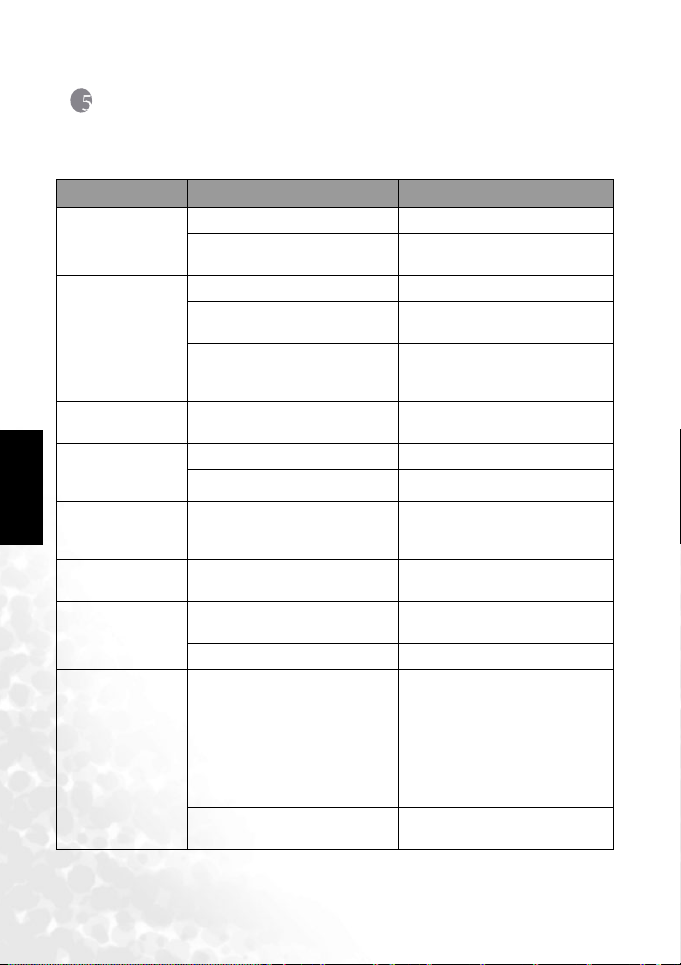
BenQ DC 5530 Kullanýcý El Kitabý
5 ARıZA TEşHIS
Fotoğraf makinesini onarıma göndermeden önce aşağıda belirtilen bulgulara ve çözümlere
bakınız. Eğer sorun devam ederse, yardım almak için bölgenizdeki yetkili satıcınız veya
servis merkezi ile temasa geçiniz.
Bulgu Sebep Çözüm
Fotoğraf makinesi
açılmıyor.
Pil gücü hızlı bir
şekilde kurur.
Pil veya fotoğraf
makinesi sıcak.
Türkçe
Flaş patlamıyor.
Flaş yeniden şarj
olmuyor.
Flaş patlamasına
rağmen görüntü
karanlık.
Görüntü aşırı parlak
veya aşırı karanlık.
Bellek kartını
biçimlendiremiyorum.
Görüntüleri
yükleyemiyorum.
Pil yok ya da pil doğru takılmamış. Pili doğru takın.
Pilde güç yok. Pilleri yeniden şarj edin veya yeni pil
Harici sıcaklık aşırı düşük. —
Birçok çekim işlemi flaş gereken
karanlık yerlerde yapılmış.
Pil tam şarj edilmemiş.
Pil şarj edildikten sonra uzun süre
kullanılmadı.
Fotoğraf makinesi veya flaş uzun
süre sürekli olarak kullanıldı.
Fotoğraf makinesinin flaşı kapalı.Flaiı Otomatik Flaşa getirin.
Işık kaynağı yeterli. —
Nesne ile arasındaki mesafe flaşın
etki alanının dışında.
Poz fazla ya da yetersiz. Poz dengelemesini sıfırlayın.
Bellek kartı yazmaya karşı
korumalı.
Bellek kartı ömrünün sonu. Yeni bir bellek kartı takın.
Bilgisayarınızın sabit diskindeki boş
alan yetersiz.
Fotoğraf makinesine gönderilen bir
güç yok.
takın.
—
Pili tamamen şarj edin ve
kullanmadan önce en az bir kere
tamamen boşaltın.
—
Nesneye yaklaşın ve çekin.
Yazma korumasını kaldırın.
Sabit diskinizde Windows
kullanmak için yeterli yer
olduğundan ve görüntü dosyalarını
yüklemek için gerekli olan
sürücülerde en azından fotoğraf
makinesindeki bellek kartı kadar ya
da daha fazla alan olduğundan emin
olun.
Pilleri yeniden şarj edin veya
gerekiyorsa yeni pil takın.
Arıza teşhis22

BenQ DC 5530 Kullanýcý El Kitabý
Bulgu Sebep Çözüm
Deklanşöre
basıldığında dahi
fotoğraf makinesi
çekim yapmaz.
Pil gücü az. Pilleri yeniden şarj edin veya yeni pil
Fotoğraf makinesi çekim modunda
değil.
Deklanşöre tam basılmamış.Deklanşöre tam basın.
Dahili bellek kartında veya bellek
kartında yeterli boş alan yok.
Flaş şarj ediliyor. Ekranda gösterilen flaş modunun
Fotoğraf makinesi bellek kartını
tanımıyor.
takın.
Çekim moduna geçin.
Yeni bir kart yükleyin veya
istenmeyen dosyaları silin.
yanıp sönmesi bitinceye kadar
bekleyin.
İlk kullanım öncesinde ya da başka
bir fotoğraf makinesi ile
kullanmadan önce bellek kartını
biçimlendirin.
Türkçe
Arıza teşhis 23
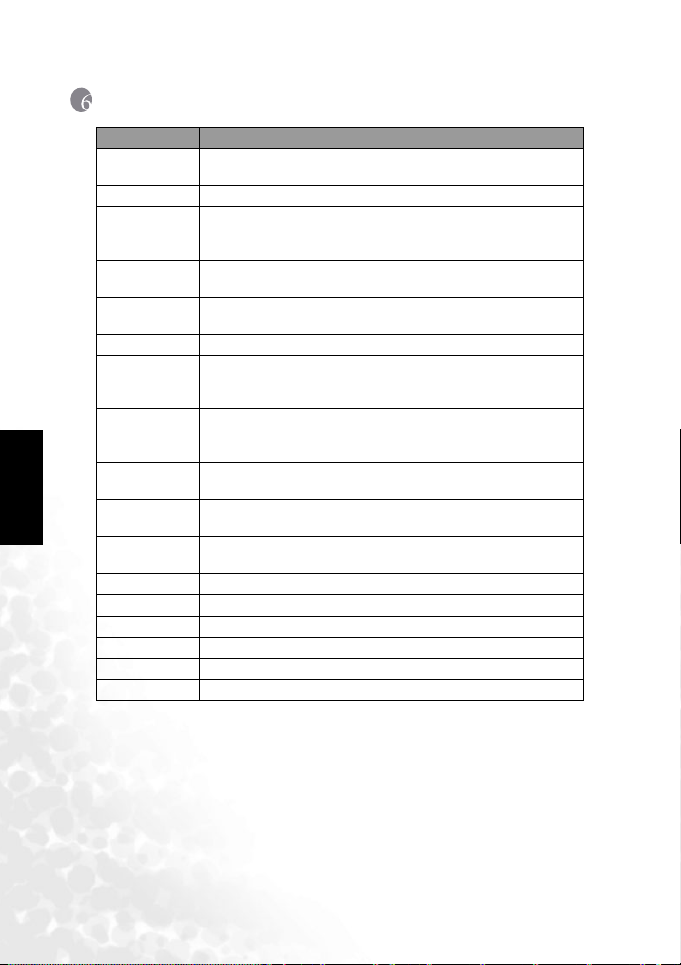
BenQ DC 5530 Kullanýcý El Kitabý
6 TEKNIK ÖZELLIKLER
Özellik Tan ım
Türkçe
Görüntü
sensörü
Etkili pikseller 5
Görüntü
boyutu
Görüntü
kalitesi
Medya
kaydetme
Dosya biçimi Hareketli JPEG (AVI)
Mercek F-no.: Geniş: 2
Odak aralığı Normal: 50 cm-sonsuz
LCD monitörü 2
Otomatik
zamanlayıcı
Poz
dengeleme
Beyaz ayar Otomatik, Güneşli, Bulutlu, Gün Batımı, Tungsten, Flüoresan
ISO Otomatik, 50, 100, 200
Arabirim USB konektörü, A / V terminali
Güç 2 x AA Alkalin pilleri
Boyut Yaklaşık 91 x 61 x 27 mm
AğırlıkYaklaşık 130g (piller ve SD bellek kartı yokken)
CCD
.0 Mega piksel
Hareketsiz görüntü: 2560 x 1920, 2048 x 1536, 1280 x 960, 640
x 480
Video klibi 320 x 240
Hareketsiz görüntü: İyi, Normal, Ekonomik
12 MB dahili bellek
SD bellek kartı
.8 / Tele: 4.8
Odak uzunluğu: 5
denk: 32~96 mm)
Geniş: 6 cm-sonsuz
Tele: 35 cm-sonsuz
.0 LTPS renkli LCD
Yüksek çözünürlükte 130K piksel ekran
10 sn. gecikme, 2 sn gecikme, 10+2 sn gecikme
-2
.0EV~ +2.0EV (0.3EV artışlar ile)
.4mm-16.2mm (35mm'lik fotoğraf makinesine
* Önceden haber verilmeden tasarımda ve teknik özelliklerde değişiklik yapılabilir.
Teknik Özellikler24

BenQ DC 5530 Kullanýcý El Kitabý
7 SERVIS BILGISI
Teknik Destek
DC C520 ile ilgili olarak aklınıza takılan bir soru ya da sorun varsa, yardım almak için
aşağıdaki web sitesini ziyaret edebilirsiniz:
http://support.BenQ.com
Ücretsiz sürücü programı güncellemeleri, ürün bilgileri ve haberler için aşağıdaki web
sitesini ziyaret ediniz:
http://www.BenQ.com
Türkçe
Servis Bilgisi 25

BenQ DC 5530 Kullanýcý El Kitabý
Türkçe
Servis Bilgisi26
